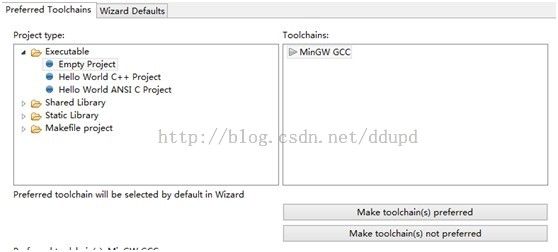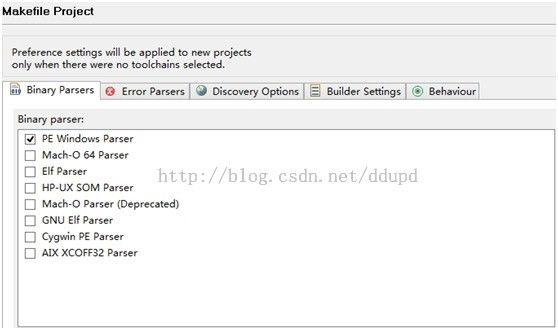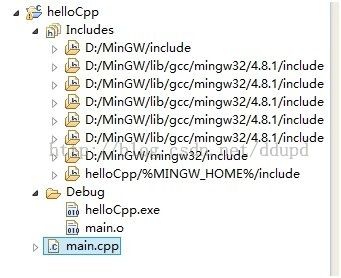eclipse 搭建android,java,C,C++开发环境
ADT bundle是已经已经编译好的,不用我们再去下载ADT插件的,它里面集成了ADT,CDT,JDT,但是如果我们要编写对应的程序就必须要下载对应的SDK,安卓有安卓的SDK,java有JDK,C/C++也要对应的头文件,库文件,编译器(编译,链接,调试)。
1:首先是下载ADT Bundle
下载的地址是:http://developer.android.com/sdk/index.html;
下载后解压文件,有三个文件
我们在eclipse中进行eclipse的安装
2:下载JDK,并进行环境变量的配置
下载地址:http://www.oracle.com/technetwork/java/javase/downloads/index.html
选择JDK进行下载,保存在自己想保存的文件中。
JDK中需要配置的环境变量一共有三个,环境变量的配置要根据自己下载文件的位置,我的JDK是在D:\Java中,所以对应的环境环境变量如下设置:
JAVA_HOME: D:\Java\jdk1.7.0_45;
CLASSPATH:.;%JAVA_HOME%\lib;%JAVA_HOME%\lib\tools.jar;%JAVA_HOME%\lib\dt.jar;
Path:D:\Java\jdk1.7.0_45\bin;
这样设置完后就可以进行java程序的开发了。
3:下载mingw
下载地址:http://sourceforge.net/projects/mingw/files/latest/download?source=files
当打开这个网页的时候就会下载mingw-get-setup,点击它后选择的就是在线网上安装,选择安装包的时候一定要小心,注意选择正确,否则会造成很多莫名其妙的错误。经过摸索,选择:
mingw32-base,mingw32-binutils。
当选择mingw32-base时候,会自动选择mingw32-gcc-g++(bin,dev,doc,main)这是GNU C++ Compile的组成部分;
也会自动选择mingw32-gcc
以及下面的很多东西:
![]()
![]()
![]()
![]()
![]()
选择这些完毕后,直接apply接下来就是慢慢的下载过程,下载完毕后,它会自动的进行解压以及安装这些文件,下载完毕之后最重要的就是配置环境变量了,环境变量配错一个就可能导致整个程序的无法运行,配置环境变量如下所示:
MINGW_HOME:D: \MinGW;
C_INCLUDE_PATH:
D:\MinGW\include;
D:\MinGW\lib\gcc\mingw32\4.8.1\include;
CPLUS_INCLUDE_PATH
D:\MinGW\include;
D:\MinGW\lib\gcc\mingw32\4.8.1\include\c++;
D:\MinGW\lib\gcc\mingw32\4.8.1\include\c++\backward;
D:\MinGW\lib\gcc\mingw32\4.8.1\include\c++\mingw32
LIBRARY_PATH:
D:\MinGW\lib;
D:\MinGW\lib\gcc\mingw32\4.8.1;
PATH:
D:\MinGW\bin;
D:\MinGW\libexec\gcc\mingw32\4.8.1
配置完毕后,再在eclipse中做一些设置
WindowsàpreferencesàC/C++àNew CDT Project Wizard
选择MinGW GCC为 make toolchain(s) preferred。
然后在下面的Makefile-Projectàbinary parser 中选择 PE Windows Parser
4:新建C project
#include <stdio.h>
void func(int,...);
int main(void)
{
printf("helloworld");
return 0;
}
右键点击项目文件,选择Build Project,这时候会在Debug文件中出现exe文件,然后再点击run运行,就会出现
项目文件组织如下所示:
5:新建 C++ Project
#include <iostream>
using namespace std;
int main()
{
std::cout<<"helloworld"<<endl;
cout<<"what a fuckday it is"<<endl;
int *p = new int(4);
return 0;
}
工程组织如下:
运行结果: